|
Обозначение иконки |
Описание |
|
|
G97 – Скорость шпинделя(S = об/мин) G97.1 - Скорость шпинделя (S = Скорость на поверхности) |
|
|
М7 – Охлаждение 2 включено М8 – Охлаждение 1 включено М9 – Охлаждение выключено М27 – Охлаждение 3 включено М28 – Охлаждение 4 включено М29 – Охлаждение 5 включено |
|
|
G72 – Установка параметров наконечника и диаметра шарика G73 – Установка диаметра наконечника щупа G74 – Установка длины щупа G75 – Внутренний угол G76 – Внешний угол G77 - Размещение поверхности |
|
|
G81 – Фиксированный цикл сверления G82 – Сверление с выдержкой G83 – Сверление глубокого отверстия |
|
|
G85 – Фиксированный цикл расточки/развёртки G86 - Цикл расточки/развёртки с отходом G87 – Цикл с обратной расточкой |
|
|
G84 – Фиксированный цикл нарезания резьбы метчиком |
|
|
G80 – Отмена фиксированного цикла |
|
|
G68 – Установка размеров инструмента G69 – Проверка размеров инструмента |
|
Обозначение иконки |
Описание |
|
|
М30 |
|
|
М2 |
|
|
G23 – Центр в прямоугольном кармане G23.1 – Угол в прямоугольном кармане G26.1 – Круглый карман |
|
|
G24 – Центр внутри прямоугольника G24.1 – Угол внутри прямоугольника G25 - Центр снаружи прямоугольника G25.1 – Угол снаружи прямоугольника G27 – Каркас внутри окружности G27.1 – Каркас снаружи окружности |
|
|
G22 – Центр торца прямоугольника G22.1 Угол торца прямоугольника G26 – Круговой торец |
Рис. 8 Клавиши процессов и их описание (продолжение)
2.1.4 Режим программирования в цехе (SFP)
 При касании этой кнопки активируется режим
программирования в цехе, который используется для создания и работы с
управляющими программами. Этот режим позволяет работать с управляющими
программами, загружать дополнительные данные, необходимые для программирования
независимо от операционной системы.
При касании этой кнопки активируется режим
программирования в цехе, который используется для создания и работы с
управляющими программами. Этот режим позволяет работать с управляющими
программами, загружать дополнительные данные, необходимые для программирования
независимо от операционной системы.
SFP может быть загружен в фоновом режиме или на переднем плане, что позволяет одновременно производить обработку и программировать в SFP.
2.1.5 Режим “Tools” (Инструменты)

Касание этой клавиши позволяет перейти в режим «Инструмент» с изображением задействованных и хранимых в библиотеке инструментов, со всей информацией, относящейся к ним. На рис. 9 показан пример открывающегося окна при нажатии указанной клавиши.
|
|
Рис. 9 Пример открывающегося окна при нажатии клавиши “Tools” (Инструменты).
Выбор подрежимов в данном режиме осуществляется с помощью клавиш находящихся с правой стороны экрана. Клавиша "Single" позволяет получить или ввести данные по каждому инструменту в отдельности. Клавиша "Magazine" отображает на экране весь инструментальный магазин.
ActiveToolSet (Набор задействованных инструментов)
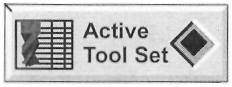 Эта клавиша позволяет выводить на экран задействованные в данной операции
инструменты. Их можно вызвать, набрав идентификационный номер Tool ID.
Эта клавиша позволяет выводить на экран задействованные в данной операции
инструменты. Их можно вызвать, набрав идентификационный номер Tool ID.
ToolFile (файл инструментов)
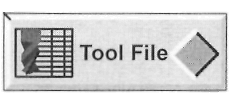 Этот подрежим позволяет создавать и
хранить в памяти библиотеку инструментов со всеми их данными. Для отслеживания
инструмента, каждый из них имеет собственный внешний и внутренний
идентификационный номер. Внешний идентификационный номер (ID) есть Tool Serial Nomber, который может быть присвоен
инструменту оператором или контролёром. Внутренний номер не видим потребителю и
существует только для модификации данных управляющей программы.
Этот подрежим позволяет создавать и
хранить в памяти библиотеку инструментов со всеми их данными. Для отслеживания
инструмента, каждый из них имеет собственный внешний и внутренний
идентификационный номер. Внешний идентификационный номер (ID) есть Tool Serial Nomber, который может быть присвоен
инструменту оператором или контролёром. Внутренний номер не видим потребителю и
существует только для модификации данных управляющей программы.
Tool Table Display Fields (Способ выбора инструментов и отображения информации на экране)
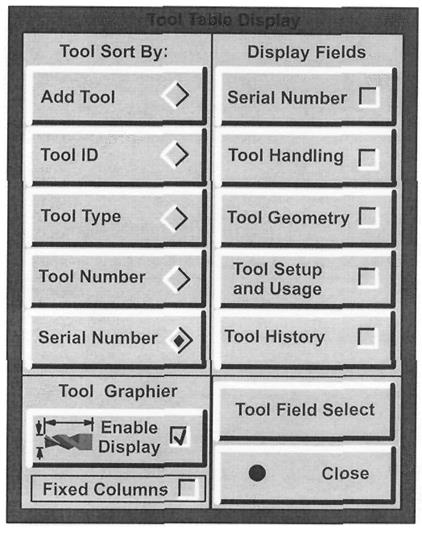 Если в режиме “Tool” нажать
клавишу “Display”, появится меню, представленное на рисунке ниже (рис.
10). Используя данное меню можно сортировать список инструмента по следующим
признакам:
Если в режиме “Tool” нажать
клавишу “Display”, появится меню, представленное на рисунке ниже (рис.
10). Используя данное меню можно сортировать список инструмента по следующим
признакам:
Add Tool – по порядку установки инструментов в таблице
Tool ID – по порядку идентификационных номеров
Tool Type – по типу инструментов
Tool Number – по номерам инструментов
Serial Number – по номерам серии.
В окне “ToolGraphier” можно задействовать функцию отображения инструмента “EnableDisplay”, которая позволяет выводить на экран рисунок того инструмента, по которому вводится информация.
Рис. 10 Меню сортировки и
отображаемой информации
Правая колонка данного меню “Display Fields” позволяет выбирать группы параметров инструмента, которые могут отображаться на экране (при условии активизации с помощью галочки соответствующего окна). Список параметров и процедура ввода информации по отдельному инструменту представлена в приложении №2.
Inch/MetricSelection
Эта клавиша используется для выбора единиц измерения при отображении линейных величин. Эти величины могут выражаться в дюймах или в миллиметрах.
ToolMagazine(Инструментальный магазин)
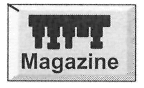
При нажатии данной клавиши на экран выводится информация об инструментах, установленных в инструментальном магазине, с графическим отображением магазина, его гнёзд и типом инструмента в каждом гнезде. Ниже представлено отображение экрана при нажатии данной клавиши (рис. 11).
Рис. 11 Информация на экране при нажатии клавиши “ToolMagazine”
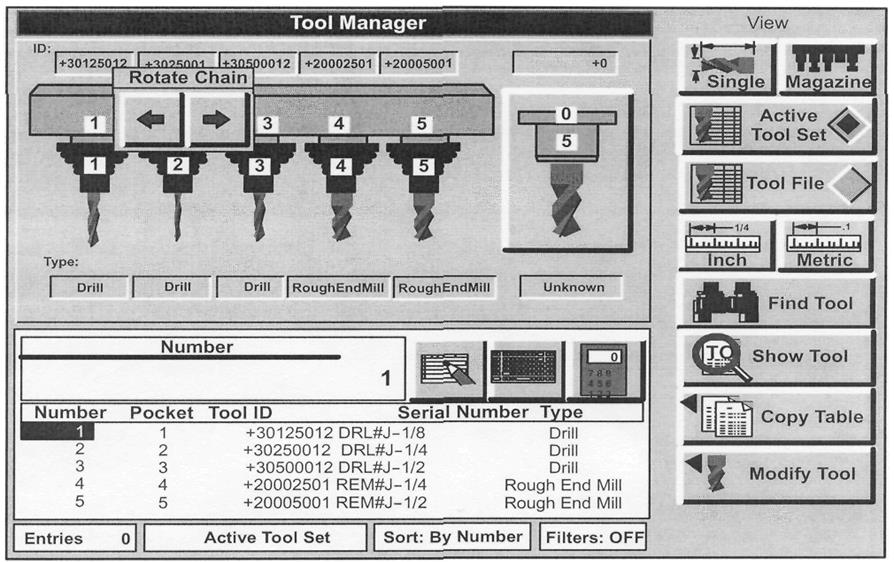
2.1.6 Режим Многопозиционной установки

Касание данной клавиши активизирует режим многопозиционной установки, когда на столе крепится не одна заготовка, а несколько. В этом случае обработка заготовок осуществляется по одной и той же программе, но перед началом обработки следующей заготовки необходимо осуществить операцию смещения нуля.
2.1.7 Клавиша “MORE” (выбор дополнительных режимов)

Выбор дополнительных режимов может быть доступен нажатием этой клавиши. При этом разворачивается дополнительное меню со следующими режимами:
Public Interface – интерфейсы связи;
System Journals – системные журналы;
Diagnostics – диагностика;
Service – обслуживание;
System Configuration – конфигурация системы;
Уважаемый посетитель!
Чтобы распечатать файл, скачайте его (в формате Word).
Ссылка на скачивание - внизу страницы.